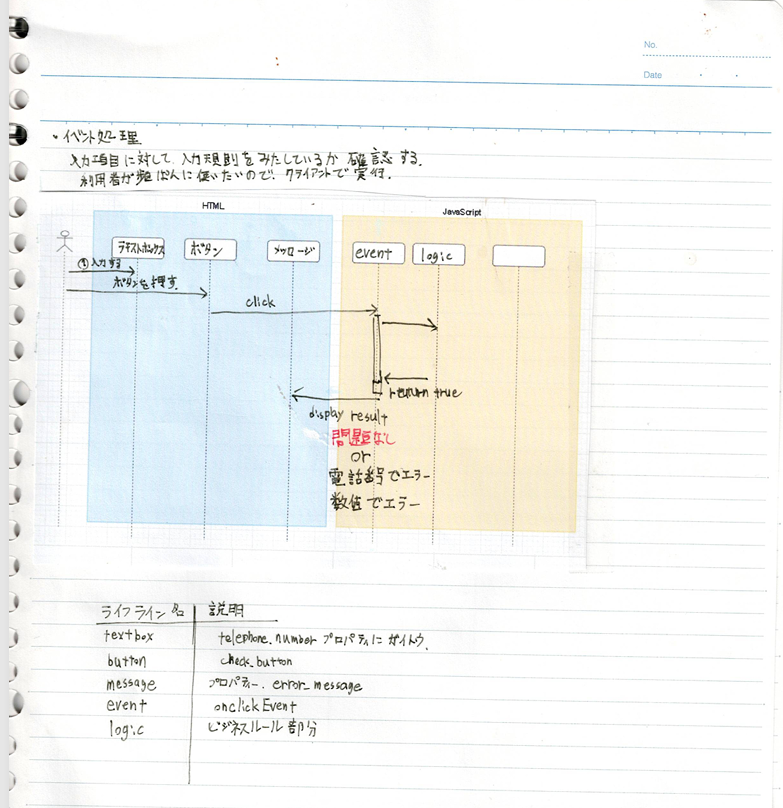概要
・エラー処理の単項目チェックについてです。
内容はCodepenで動く実物と設計書(もどき)です。
目的
・ブラウザのみで動作できるようにする。
プログラマ以外の端末でも動作環境を確保できるようにしたい。
極力docker,node.jsなどを動作環境に含めたくない。
(テストコードの動作環境はdocker有り)
・設計書を書く練習するため。ソースコードは手抜く感じにします。
・設計から実装、単体テストまで一貫して考える習慣をつけるため。
単項目チェックとは?
エラーチェックの一種
入力値の型、桁数、書式、必須、文字コードなどが規則どおりかを確認します。
ウェブシステムの場合はフロントエンド側で実施する
図解でなっとく!トラブル知らずのシステム設計 エラー制御・排他制御編 p25 単項目チェックより
成果物
codepen
数値に対して単項目チェックを行う
1以上100未満以外の値はエラーになるよう判定します。
See the Pen singleItemCheck by RYA234 (@rya234) on CodePen.
プロダクトコード
動作環境
| 名称 | version | 説明 |
|---|---|---|
| GoogleChrome | 131.0.6778.86 | ウェブブラウザ |
<html>
<head>
<meta charset="utf-8">
<meta name="viewport" content="width=device-width">
<title>単項目チェック_01</title>
</head>
<body>
<h1>単項目チェック_01</h1>
<div>
<label for="number">数値 :</label>
<input type="number" id="number" name="number" size="10" />
</div>
<div>
<button id="checkbutton">単項目チェック</button>
</div>
<div id="result">結果:</div>
<script>
// エラーメッセージ設計
// event 系
window.onload = (event) => {
// dom要素取得
const button = document.getElementById('checkbutton');
const number = document.getElementById('number');
const result = document.getElementById('result');
// ボタンクリック時の処理
button.addEventListener('click', event => {
result.innerHTML = "結果:";
let isNumber = numberSingleItemCheck(parseInt(number.value));
if(isNumber != true){
console.error(isNumber);
result.innerHTML += isNumber
return;
}
result.innerHTML += "問題無し。"
});
};
function numberSingleItemCheck(number){
try{
let numberMessage = "";
// 整数以外の数字
console.log(typeof(number));
console.log(number);
if( !Number.isInteger(number)){
throw new TypeError("エラー:空欄か文字が入力されています。");
}
console.log(number);
if( number < 0 || number >= 100){
throw new RangeError("エラー:数値は0以上100未満です。");
}
return true;
}catch (e) {
return e.message;
} finally {
//必ず実行される処理
}
}
</script>
</body>
</html>
テストコード
開発環境
| 名称 | version | 説明 |
|---|---|---|
| Javascript | - | プログラミング言語 |
| HTML | HTML Living Standard | GUI |
| Nodejs | 22.9.0 | 単体テスト実行で使う |
| Jest | 29.70 | テストフレームワーク |
| jsdom | 25.01 | DOM操作のライブラリ テストで使う |
| Github Codespaces | - | クラウドIDE |
import { beforeEach, expect, test } from '@jest/globals';
import fs from "fs/promises";
import { JSDOM } from "jsdom";
// 実行コマンド
// docker-compose exec -it webserver bash -c "npm test simple_error_01.test.js"
// 参考にしたやつ
// https://symfoware.blog.fc2.com/blog-entry-2685.html
;
describe('test11', () => {
let html="";
let dom = ""
beforeEach(async() => {
html = await fs.readFile("system_design_error/01_simple_error/simple_error.html")
dom = new JSDOM(html,{runScripts: "dangerously"});
dom.window.onload();
})
test.each([
["","空欄、数値以外が入力されています。"],
["kk","空欄、数値以外が入力されています。"],
["ああ","空欄、数値以外が入力されています。"],
["111","数値は0以上100未満です。"],
["100","数値は0以上100未満です。"],
["10","問題無し。"],
["0","問題無し。"],
["99","問題無し。"],
])('数字単項目テスト"', async(actualNumber,expected) => {
// テキスト入力欄を取得し値を設定
const number = dom.window.document.getElementById('number');
number.value = actualNumber;
// ボタン取得とクリック
const button = dom.window.document.getElementById('checkbutton');
await button.click();
// 結果の取得
const result = dom.window.document.getElementById('result');
expect(result.innerHTML).toContain(expected);
});
});
ドキュメント
ユースケース記述
| 項目名 | 説明 |
|---|---|
| ユースケース | 単項目チェック |
| 主アクター | ユーザ |
| 事前条件 | 無し |
| 主シナリオ | ・ユーザーが数値を入力する ・ボタンを押す ・入力値がビジネスルールを満たしているか判定する |
| 成功時保証 | 無し |
| ビジネスルール | 数値入力規則 |
ビジネスルール
| 項目名 | 説明 |
|---|---|
| ビジネスルール名 | 数値 入力規則 |
| 内容 | 1以上100未満 |
画面項目
| 項目名 | 表示名 | I/O | プロパティ(物理名) | 種類 | 備考 |
|---|---|---|---|---|---|
| タイトル | 単項目チェックサンプル | O | title | ラベル | _ |
| 数値 | -- | I | number | テキストボックス | _ |
| 実行 | 単項目チェック | I | checkButton | ボタン | clickイベント有り |
| 結果 | 結果:XXX | O | result | ラベル | clickイベント実行後に値が変化する |
イベント処理
ボタン onClickイベント
入力項目に対して、入力規則を満たしているか確認する。
頻繁に使うので、クライアントで実行
| ライフライン名 | 分類 | 説明 |
|---|---|---|
| textbox | HTML | id=numberに該当 |
| button | HTML | id=checkbuttonが該当 |
| message | HTML | id= resultに相当 |
| event | JS | Clickイベントハンドラー |
| singleItemCheck | JS | ビジネスルール 数値入力規則 |
単体テスト仕様書
| テスト観点 | 確認内容 | テスト条件 | テスト手順 | 期待値 | 備考 |
|---|---|---|---|---|---|
| 入力 | 数値の入力欄がエラーになる場合。 未入力 数値以外の値 | - | 数値の入力欄に値(空欄, ”あああ”,"kk")を入力する。 | 以下のように表示結果:空欄、数値以外が入力されています。 | テストコード作成 |
| 入力 | 数値の入力欄に期待する値が場合。 正常値の値 | - | 数値の入力欄に値(と)を入力する。 | 以下のように表示結果:問題なし。 | テストコード作成 |
| 画面 | 初期表示 | - | ページを表示する | 仕様書どおりになっていること | 目視で確認 |
課題点
try catchの実装で手間取りました。
→多分エラー設計の経験が足りないからです。
try catch exceptionとか深く考えたことない。
あとドキュメントが全体的にガバですね。数こなして改善していきます
ノートに書いた下書き
参考
github 差分
https://github.com/RYA234/routine_tool/commit/2e2ae590ecbe4208dd5a9a6bb882698b938c1985
テストコード
テスト観点
「図解でなっとく!トラブル知らずのシステム設計 エラー制御・排他制御編」 p25 単項目チェック
「はじめての設計をやり抜くための本 第2版」 p95 ユースケース分析
qiitaにCodepenを埋め込む
https://qiita.com/Qiita/items/edae7417214c8e957f54